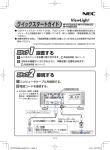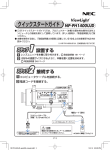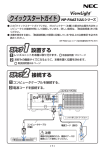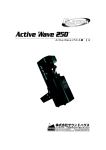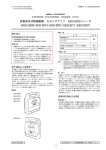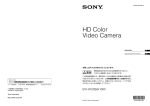Download クイックスタートガイド
Transcript
クイックスタートガイド NP3250J/NP2250J/ NP1250J/NP3250WJ ● この「クイックスタートガイド」では、プロジェクター(本機)の基本的な操作方法を パソコンとの接続を例にして説明しています。詳しい説明は、「取扱説明書」をご覧く ださい。 ● 本機を使用する前に、「取扱説明書」の冒頭に記載している 安全上の注意事項 を必ず お読みください。 (※ NP3250J/NP2250J/NP1250J/NP3250WJ は、日本国内向けモデルです) 設置する お好みの画面サイズになるように、本機を置く位置を決めます。 取扱説明書 ・NP3250J/NP2250J/NP1250Jの場合:31ページ ・NP3250WJの場合:32ページ 接続する 1 コンピュータ接続ケーブルを接続する。 2 電源コードを接続する。 LAN USB コンピュータ 3( DVI -D )入力 音声入力 USB(LAN) Y コンポーネント入力 WIRELESS S-ビデオ入力 Cb/Pb コンピュータ 2 入力 Cr/Pr リモート PC コントロール 右 コンピュータ 1 入力 音声入力 モニタ出力 音声出力 音声入力 左 / モノラル 右 WIRELESS ビデオ入力 音声入力 音声入力 左 / モノラル コンピュータ1入力 しっかり差し込んでください。 コンピュータ接続ケーブル(添付) 電源コード(添付) 注意 機器の安全確保のため、機器のアースは 確実にとって使用してください。 〈 1〉 電源を入れる CT LE SE 1 レンズからレンズキャップを取り外す。 ス゛ ーム レンズキャップ 2 主電源スイッチを「I(入)」にする。 ス ーム ス゛ ーカ フォ レン ト シフ ス゛ 左 ・しばらくするとスタンバイ状態になります。 スタンバイ状態になると、電源インジケータがオ レンジ色で点灯し、ステータスインジケータが緑 色で点灯します。 右 下 メ ュー 上 ニ SEL ECT 決 定 USB 戻 る 3D FO RE RM 自動 調整 入力 切替 入 B ゛イ US ンハ /スタ ラン ステ 電 源 フ゜ ス ータ WIRELESS Y ランプ コンポ ーネン Cb/Pb ト入力 Cr/Pr S-ビデオ WIRELESS 入力 左 / モノラル 音声入 左 / モノラル 音声入 力 コンピ 右 ュータ ビデオ 2 入力 入力 ステータス コンピ 力 ュータ 1 入力 右 音声入 音声入 力 力 リモー ト モニタ 出力 PC コント ロール 音声出 力 電源 3 スタンバイ状態になったのを確認し、電源 入/スタンバイ ボタン を 2 秒以上押す。 ・リモコンで操作する場合は、POWER ON ボタンを 2 秒以上押します。 ステータスインジケータが消灯し、しばらくして電源インジケータが点滅し始めます。 【本体】 【リモコン】 POWER ON ーム ス゛ ス ーカ フォ POWER OFF COMPUTER USB ト シフ ス゛ 左 レン ランフ゜ 右 ステータス 電源 下 メ ニ ー ュ 上 3D REFORM 自動調整 入力切替 入 / スタンハ゛ イ 1 VIDEO 2 VIEWER 3 NETWORK COMPONENT S-VIDEO SEL ECT 決 定 MEN U 戻 る 3D RM FO RE 自動 調整 入力 切替 入 B ゛イ US ンハ /スタ ラン ステ 電 源 フ゜ ス ータ WIRELESS Y SELECT コンポ ーネン Cb/Pb ト入力 Cr/Pr S-ビデオ WIRELESS 入力 左 / モノラル 音声入 左 / モノラル 音声入 力 コンピ 右 ュータ ビデオ 2 入力 入力 コンピ 力 ュータ 右 1 入力 EN 音声入 音声入 力 力 リモー ト モニタ 出力 PC コント ロール TE EX R 音声出 IT 力 LASER L-CLICK R-CLICK MOUSE FREEZE ASPECT LAMP MODE AUTO ADJ. 参考 ご購入後はじめて電源を入れたときは 「LANGUAGE」 画 面 が 表 示 さ れ ま す。 SELECT ボ タ ンで「 日 本 語 」 を 選択し、 ENTER(決定) ボタンで決定して ください。 〈 2〉 信号を選択する 1 本機に接続しているパソコンの電源を入れ、入力切替 ボタンを 1秒以上押す。 ・リモコンで操作する場合は、 COMPUTER 1 ボタンを押します。 【本体】 【リモコン】 ス ーム ス゛ ーカ フォ USB POWER OFF POWER ON COMPUTER ト シフ ス゛ 左 レン ランフ゜ 右 ステータス 1 VIDEO 2 VIEWER 3 NETWORK 電源 下 メ ニ ー ュ 上 3D REFORM 自動調整 入力切替 COMPONENT 入 / スタンハ゛ イ S-VIDEO SEL ECT 決 定 戻 る 3D MEN U FO RE RM 自動 調整 入力 切替 入 B ゛イ US ンハ /スタ ラン ステ 電 源 フ゜ ス ータ WIRELESS Y コンポ ーネン Cb/Pb ト入力 Cr/Pr S-ビデオ WIRELESS 入力 左 / モノラル 音声入 左 / モノラル 音声入 SELECT 力 コンピ 右 ュータ ビデオ 2 入力 入力 コンピ 力 ュータ 右 1 入力 音声入 音声入 力 力 リモー ト モニタ 出力 PC コント ロール EN 音声出 力 TE EX R IT LASER L-CLICK R-CLICK MOUSE PIP 参考 FREEZE ノートパソコンの外部出力(モニタ出力)設定を外部に切り替えてください。 ・ Windows の場合はファンクションキーを使います。 Fn キーを押したまま( )などの絵表示や(LCD/VGA)の表示があるファ ンクションキーを押すと切り替わります。しばらく(プロジェクターが認識する 時間)すると投写されます。 【パソコンメーカーとキー操作の例】 Fn + F3 NEC、Panasonic、GATEWAY、SOTEC Fn + F4 HP Fn + F5 TOSHIBA、SHARP、MITSUBISHI Fn + F7 SONY、IBM、Lenovo、HITACHI Fn + F8 DELL、EPSON Fn + F10 ※詳しい操作は、お使いのパソコンの取扱説明書をご覧ください。 ● 画面の端が切れている場合 パソコンの画面を投写したときに、画面の端が切れていたり、映りが悪いときは、 自動調整 ボタン(リモコンでは AUTO ADJ. ボタン)を押して自動調整を行って ください。 【映りが悪い画面例】 【自動調整後の画面例】 〈 3〉 投写画面の位置と大きさを調整する 【レンズシフト】 投写画面の位置の調整 投写画面のフォーカス合わせ 【フォーカスリング】 投写角度(投写画面の高低)の調整 【チルトフット】(注 1、2) 投写画面の大きさの微調整 【ズームレバー】 投写画面の左右の傾きの調整 【チルトフット】(注 2) 投写画面の台形歪み補正 【台形補正】(注 2) (注 1)チルトフットによる投写画面の高低の調整は、レンズシフトの範囲よりも高い位置 に投写する場合に行ってください。 (注 2)チルトフット、台形補正については、「取扱説明書」をご覧ください。 〈 4〉 投写画面の位置調整 【レンズシフト】 レンズシフトのダイヤルを左右に回す。 レンス゛ シフト 左 右 下 上 左右方向 の移動 ーム ス゛ ト シフ ス゛ 左 レン 右 下 ュー 上 メニ SELE 決定 CT 戻る 3D ORM REF 自動 調整 入力 切替 入 ラン ゛イ ステ 電源 ータ USB フ゜ ス ンハ /スタ WIRELESS Y コンポー ネント入 Cb/Pb 力 Cr/Pr S-ビデオ入 WIRELESS 力 左 / モノラル 音声入力 左 / モノラル 音声入力 コンピュ 右 ータ ビデオ入 力 2 入力 コンピュ ータ 右 1 入力 音声入力 音声入力 リモート モニタ出 PC 力 コントロ ール 音声出力 【フォーカスリング】 フォーカスリングを左右に回す。 フォーカスリング LENS RELEASE 投写画面の大きさの微調整 【ズームレバー】 T S SHIF LEF LEN ズームレバーを上下に動かす。 T RIG HT N DOW UP SELE CT 3D REFO RM AUTO ADJU ST SOUR CE ON AN /ST D BY USB LAMP STATU POWE S R WIRELESS WIRELESS LENS RELEASE ズームレバー 〈 5〉 ス ーカ 左←→右のダイヤルは半回転以上 回せません。 フォ 注意 上下方向 の移動 電源を切る 1 電源 入/スタンバイ ボタンを押す。 ・リモコンで操作する場合は、POWER OFF ボタンを押します。 【本体】 【リモコン】 POWER OFF ーム ス゛ USB ト シフ ス゛ 左 レン VIDEO 下 メ ニ ュー 上 3D REFORM 自動調整 入力切替 2 VIEWER 3 NETWORK COMPONENT ステータス 右 戻る 1 ランフ゜ S-VIDEO 電源 決定 POWER ON COMPUTER ス ーカ フォ SELECT 入 / スタンハ゛ イ SEL ECT 決 MEN U 定 戻 る 3D FO RE RM 自動 調整 入力 切替 入 B ゛イ US ンハ /スタ ラン ステ 電 源 フ゜ ス ータ WIRELESS Y SELECT コンポ ーネン Cb/Pb ト入力 Cr/Pr S-ビデオ WIRELESS 入力 左 / モノラル 音声入 左 / モノラル 音声入 力 コンピ 右 ュータ ビデオ 2 入力 入力 コンピ 力 ュータ 右 1 入力 EN 音声入 音声入 力 力 リモー ト モニタ 出力 PC コント ロール TE R EX IT 音声出 力 LASER L-CLICK R-CLICK 主電源スイッチ 電源オフ確認メッセージが表示されます。 2 ENTER(決定)ボタンを押す。 ランプが消灯し、冷却ファンがしばらく回転しま す。冷却ファンの回転が終了すると、電源が切れ スタンバイ状態になります。 スタンバイ状態になると、電源インジケータがオ レンジ色で点灯し、ステータスインジケータが緑 色で点灯します。 ステータス ステータス 電源 電源 緑点灯 ステータス 緑/オレンジ点灯 ス ーム ス゛ ーカ スタンバイ状態になったのを確認し、 主電源スイッチを「 (切)」にする。 スタンバイ 電源 オレンジ点滅 フォ 3 ファン回転中 オン状態 レン ト シフ ス゛ 左 右 下 本機の電源インジケータが消え、主電源が切れま す。 メ ー ュ 上 ニ SEL ECT 決 定 戻 る 3D RE RM FO 自動 調整 入力 切替 入 B ゛イ US ンハ /スタ ラン ステ 電 源 フ゜ ス ータ WIRELESS Y コンポ ーネン Cb/Pb ト入力 Cr/Pr S-ビデオ WIRELESS 入力 左 / モノラル 音声入 左 / モノラル 音声入 力 コンピ 右 ュータ ビデオ 2 入力 入力 コンピ 力 ュータ 右 1 入力 音声入 音声入 力 力 リモー ト モニタ 出力 PC コント ロール 音声出 力 4 電源コードを取り外します。 © NEC Display Solutions, Ltd. 2009 Printed in China (T) 2009 年 4 月 初版 7N8P9521 〈 6〉